
PS4 Remote Play for Mac最新版是由索尼官方推出的一款PS远程播放工具。PS4 Remote Play for Mac最新版是用于PlayStation游戏系统的配套macOS应用程序,使您可以从Mac的舒适度来控制设备。
注意事项:
使用mac安装或下载应用软件的朋友时常会遇到下面三中报错情况,小编在这给大家提供了解决方案帮助大家解决mac报错问题:
1、“...软件已损坏,无法打开,你应该将它移到废纸篓”
2、“打不开xxx软件,因为Apple无法检查其是否包含恶意软件”
3、“打不开xxx软件,因为它来自身份不明的开发者”
遇到上面三种情况不用慌张,跟着小编一起操作,轻松解决。
1、将电脑设置中的任何来源开启。开启任何来源。
2、开启任何来源会解决绝大多数软件报错的情况,如果不奏效,说明需要通过执行命令行代码来绕过应用签名认证。 执行命令绕过ios的公证Gatekeeper。
3、以上操作如果还未能解决,那么需要关闭SIP系统完整性保护才可以。
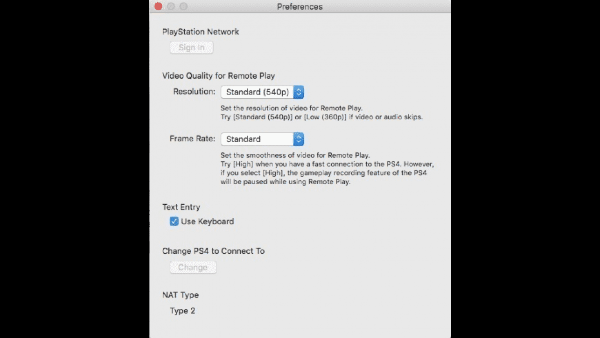
PS4 Remote Play for Mac软件介绍
PS4 Remote Play Mac版是一款游戏串流软件,PS4 Remote Play Mac版可以让你可以将PS4游戏串流到家中的另一个房间。在你的主电视上开始游戏,然后用DUALSHOCK 4无线控制器和Mac电脑继续你的大屏幕冒险,这要归功于通过家庭Wi-Fi网络进行的远程播放。
PS4 Remote Play for Mac使用教程
使用远程播放
1。打开您的PS4?系统或使其***休息模式。
2。使用Bluetooth®将控制器连接到计算机。
您也可以使用USB电缆。
3。在计算机上启动(PS Remote Play),然后单击[开始]。
4。使用您的帐户登录PlayStation?Network。
如果您尚未将PS4?系统作为主要系统激活,或者此应用程序找不到您的PS4?系统,则需要手动将PS4?系统和计算机配对。通过同一网络连接计算机和PS4?系统,然后按照屏幕上的说明进行操作。
某些游戏不支持远程播放。
根据游戏或视频服务的不同,部分或全部视频内容可能不会显示在您的设备上。
有关远程播放期间音频输入和输出的详细信息,请访问您所在国家或地区的客户支持网站。
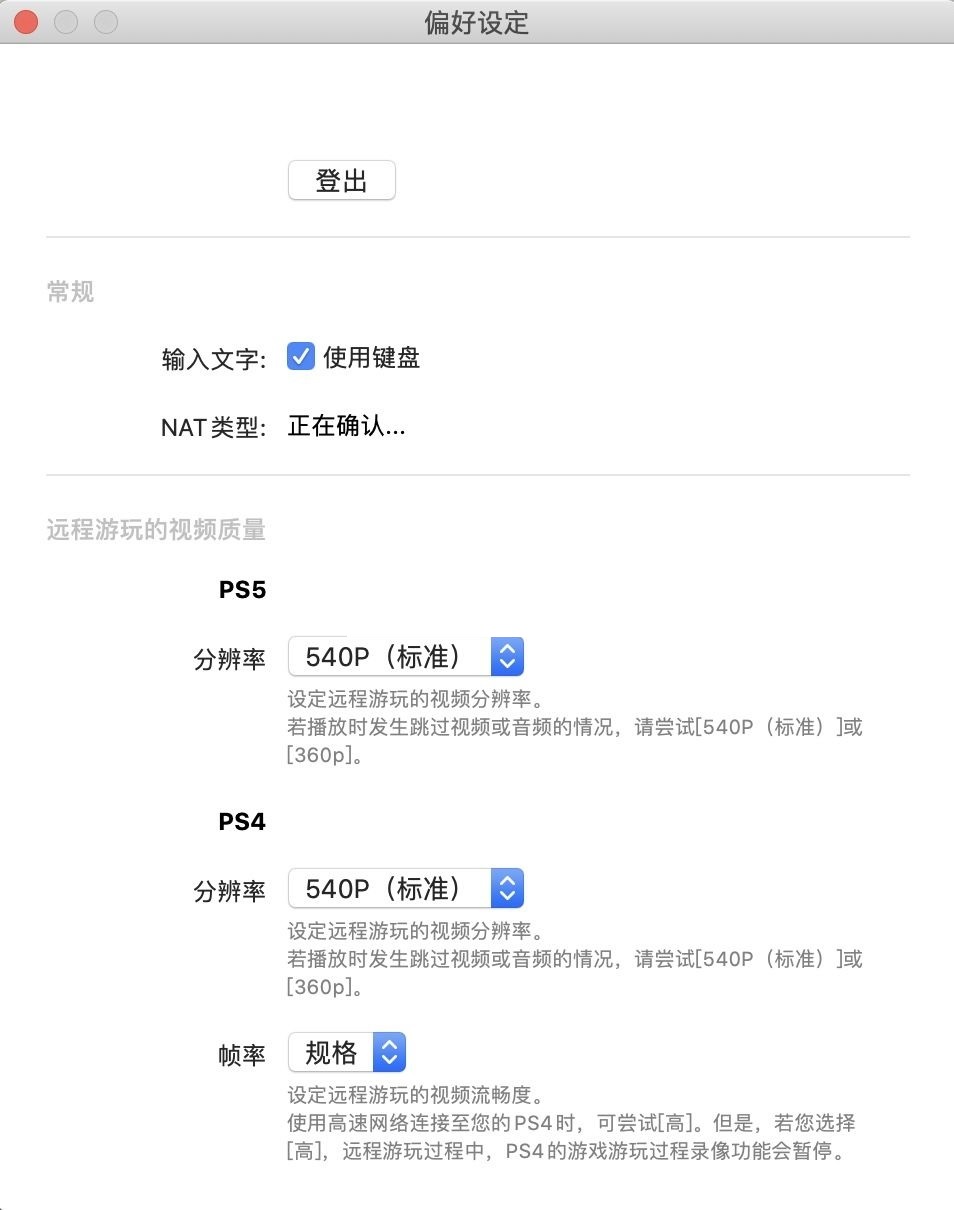
当远程播放不可用时
如果“远程播放”不可用,或者遇到稳定性问题,请参考以下信息。
通常,需要具有至少5 Mbps的上载和下载速度的高速连接。
要查看PS4?系统的估计连接速度,请选择(设置)> [网络]> [测试Internet连接]。
我们建议您的PS4?系统和计算机都使用有线Internet连接。
如果您使用的是Wi-Fi(无线)连接,请将PS4?系统移近接入点或路由器。确保它们之间没有障碍物。
网络上的其他设备可能正在使用大量带宽。请等到它们空闲为止,然后再使用远程播放。
启动(PS远程播放)。然后从菜单栏中选择[PS远程播放]> [首选项]> [远程播放的视频质量]。配置以下设置:
对于[分辨率],选择[标准(540p)]或[低(360p)]。
对于[帧速率],选择[标准]。
连接速度取决于您的网络环境。有关详细信息,请与您的Internet服务提供商联系。
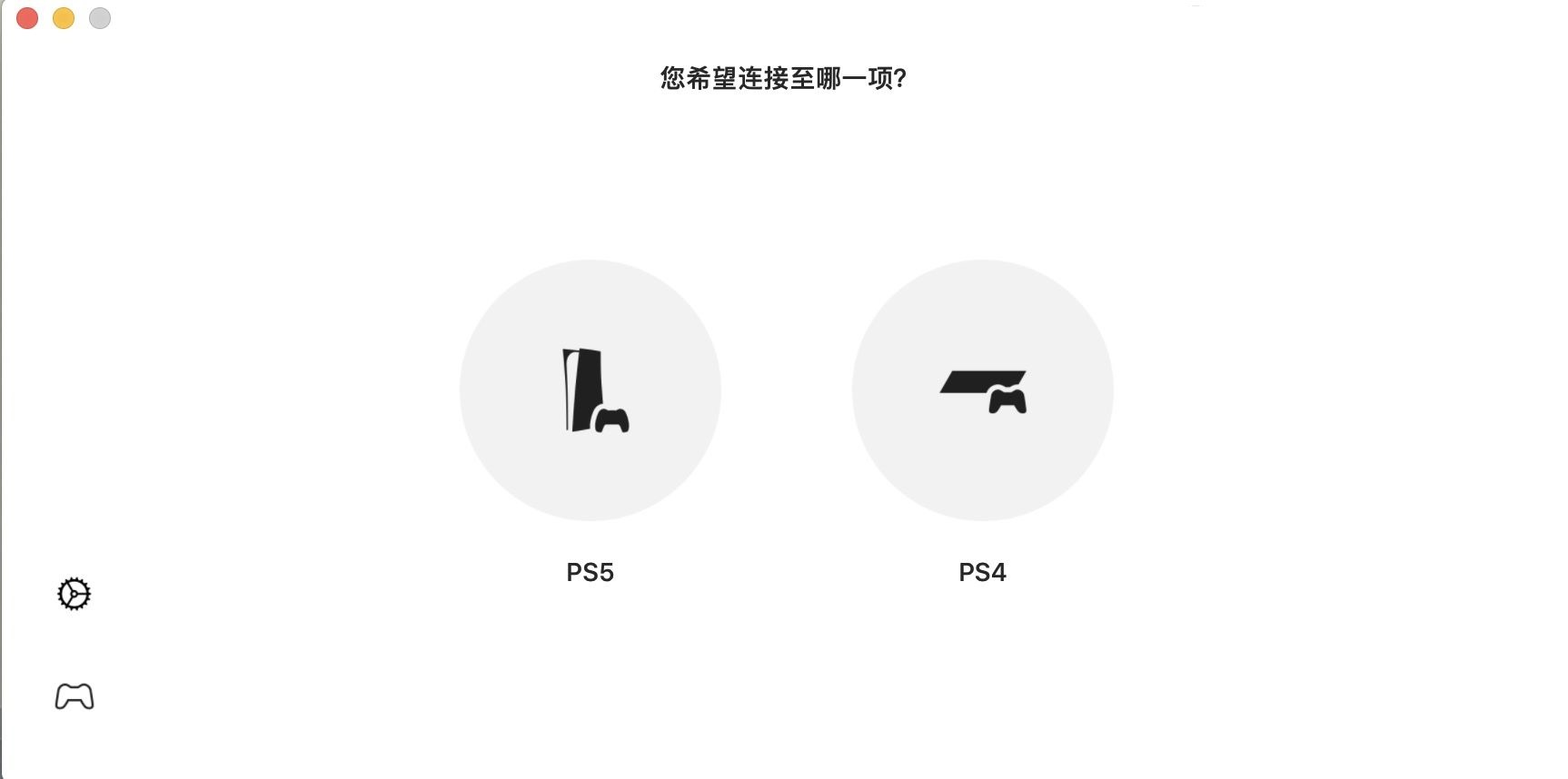
PS4 Remote Play for Mac常见问题
Q:如果软件连不上PS4怎么办?
A:请使用手动输入8位码的方式连接
Q:进去之后一片模糊怎么办?
A:请在连接PS4之前先设定分辨率(最高720p)和帧率
Q:别人都说很流畅,为什么我延迟特别高?
A:请检查你的局域网网络环境
Q:我点击开始连接之后弹出一个白色的框框,然后就没有然后了?
A:那个白色的框框是通过网页登录你的PSN帐号用的,可能你的网络刚好打不开那个登录页面,请考虑在这里使用威屁恩或者SS
PS4 Remote Play for Mac更新日志
1.修复BUG,新版体验更佳
2.更改了部分页面
小编推荐:
PS4 Remote Play for Mac专业、操作简单、功能强大,软件届的翘楚之一,欢迎大家下载,本站还提供研报客、Adobe Photoshop Lightroom For Mac、剪大师、爱奇艺视频播放器、ORB Producer Suite智能编曲插件套装等供您下载。
- ultimate vocal remover5 v2.56
- ultimate vocal remover5 v2.56
- 小米迷你世界过检测 v1.2
- 手机照片重命名 v1.0
- ultimate vocal remover5 v2.56
- 微立体大气年终总结PPT模板 v2.24
- Instant Road Pro v1.0
- 装修材料预算表模板 v2.81
- 可视化工作进度计划安排表模板 v2.33
- fhl NX12工程图工具箱 v1.0
- 我的世界腐肉烧皮革模组 v1.12.2
- 突出显示数据图表模板 v1.54
- AnimeGAN-GUI(图片转动漫) v0.1.1
- 互联网运营个人求职简历模板 v2.30
- 便携式拟屏幕键盘 v2.1
- 批量获取网页TDK工具 v1.0.0
- sitemap生成器 v1.0.0
- 百度url是否收录查询工具 v1.0.0
- ultimate vocal remover5 v2.56
- nuendo12 v12.0
- 票总管发票管理专家 V2.0.4.4
- 贝瑞云财务软件 v1.00
- 小V视频号下载工具 v0.3
- ultimate vocal remover5 v2.56
- ultimate vocal remover5 v2.56
- 群星1.5.0版汉化MOD v2.2
- 极速骑行汉化补丁 v2.2
- 鬼泣5未加密破解补丁 v1.2
- 骑马与砍杀2修复启动器MOD v1.36
- 模拟农场19提升DamconPL75种树机速度MOD v2.2
- 死或生5最后一战心绅士捆绳比基尼MOD v2.2
- 剑网3重制版正太昆仑奴捏脸数据 v2.2
- 环世界a15核电MOD v2.2
- QQ族LOL大区角色查询辅助 v1.2
- 辐射4强大的钻石城卫队MOD v2.64
- nitrous oxide
- nitwit
- nix
- no
- no.
- no-account
- nob
- no-ball
- nobble
- Nobel prize
- 澜沧江流域水资源与水环境研究(精)/澜沧江流域与大香格里拉地区科学考察丛书
- 一人食一杯搞定--小杯子烹饪幸福料理
- 魔法椰子油食谱
- 让你年轻十岁的蔬果酵素
- 低卡美味罐沙拉
- 焖烧罐食谱--随身携带的美味
- 日本经典男西服实用技术(制板工艺)/国际服装丛书
- 时尚买手实务/国际时尚设计丛书
- 广府天地(精)
- 迟到的报告(五二三项目与青蒿素研发纪实)
- [BT下载][百味小厨神:午餐争霸战][全8集][WEB-MKV/6.88G][国语配音/中文字幕][1080P][流媒体][ZeroTV]
- [BT下载][神话任务.第四季][全10集][WEB-MKV/46.80G][简繁英字幕][4K-2160P][杜比视界版本][H265][流媒体][
- [BT下载][神话任务.第四季][全10集][WEB-MKV/46.64G][简繁英字幕][4K-2160P][HDR版本][H265][流媒体][ZeroT
- [BT下载][维将][第25集][WEB-MP4/0.30G][国语配音/中文字幕][1080P][流媒体][ZeroTV]
- [BT下载][苦尽柑来遇见你][全16集][WEB-MKV/33.26G][简繁英字幕][1080P][Netflix][流媒体][ZeroTV]
- [BT下载][以下事件基于一堆谎言][全5集][WEB-MP4/8.70G][中文字幕][4K-2160P][60帧率][H265][流媒体][ZeroTV]
- [BT下载][以下事件基于一堆谎言][全5集][WEB-MP4/6.59G][中文字幕][4K-2160P][H265][流媒体][ZeroTV]
- [BT下载][错惹胭脂色][短剧][全24集][WEB-MKV/8.84G][国语配音/中文字幕][1080P][流媒体][ZeroTV]
- [BT下载][镇魂街.第四季][第20集][WEB-MP4/0.40G][国语配音/中文字幕][1080P][流媒体][ZerTV]
- [BT下载][镇魂街.第四季][第20集][WEB-MP4/0.77G][国语配音/中文字幕][4K-2160P][H265][流媒体][ZerTV]
- CAD快速看图如何设置对齐标注-CAD快速看图设置对齐标注教程
- CAD快速看图然后禁止自动升级-阻止CAD快速看图自动升级方法
- CAD快速看图如何设置图层全开-CAD快速看图设置图层全开方法
- CAD快速看图如何进行窗口缩放-CAD快速看图进行窗口缩放方法
- CAD快速看图如何保留选定图层-CAD快速看图保留选定图层方法
- CAD快速看图如何测量弧长-CAD快速看图测量弧长方法
- CAD快速看图怎么旋转图纸-CAD快速看图旋转图纸方法
- CAD快速看图怎么测量图形周长-CAD快速看图测量图形周长方法
- CAD快速看图如何关闭选定图层-CAD快速看图关闭选定图层方法
- CAD快速看图如何调整比例-CAD快速看图调整比例方法